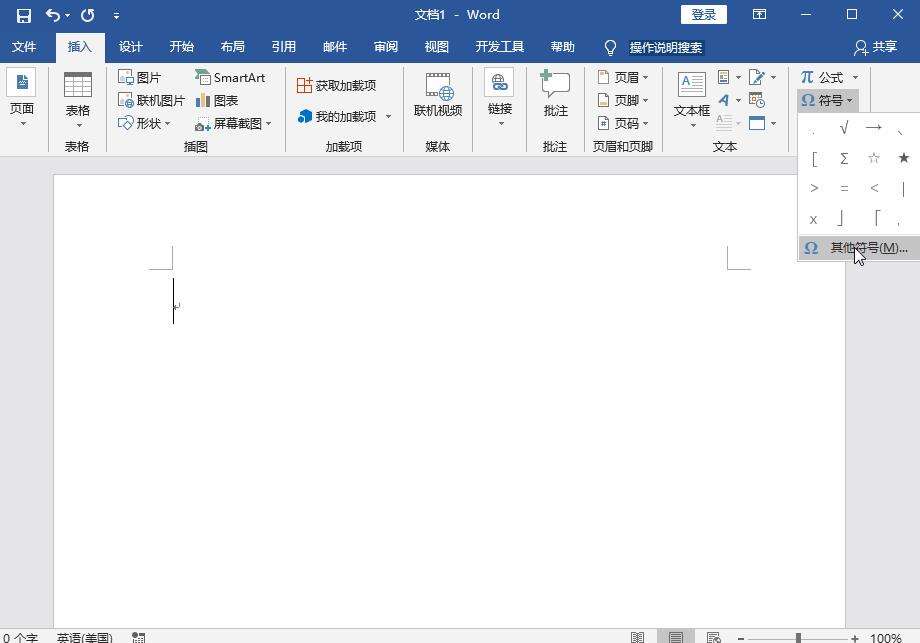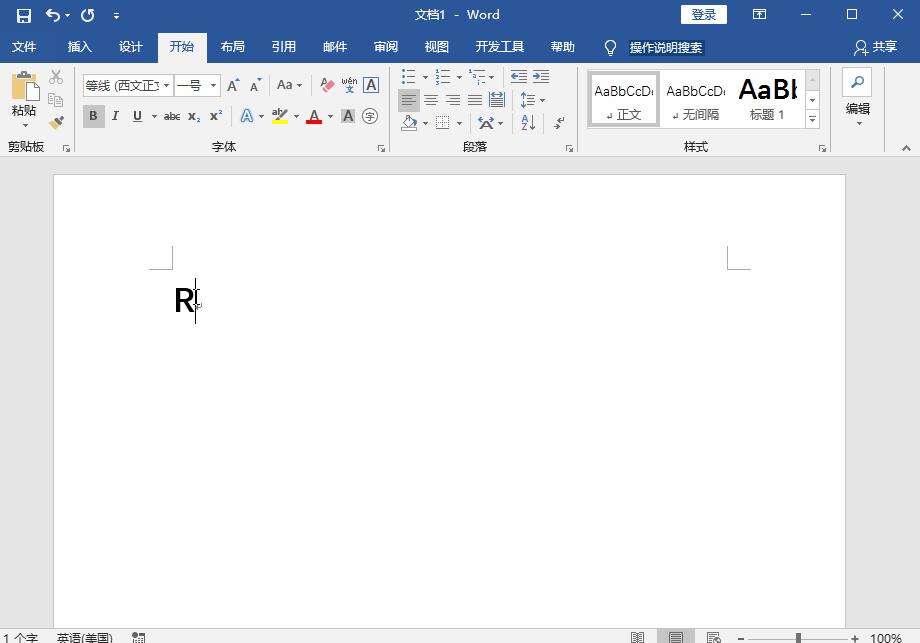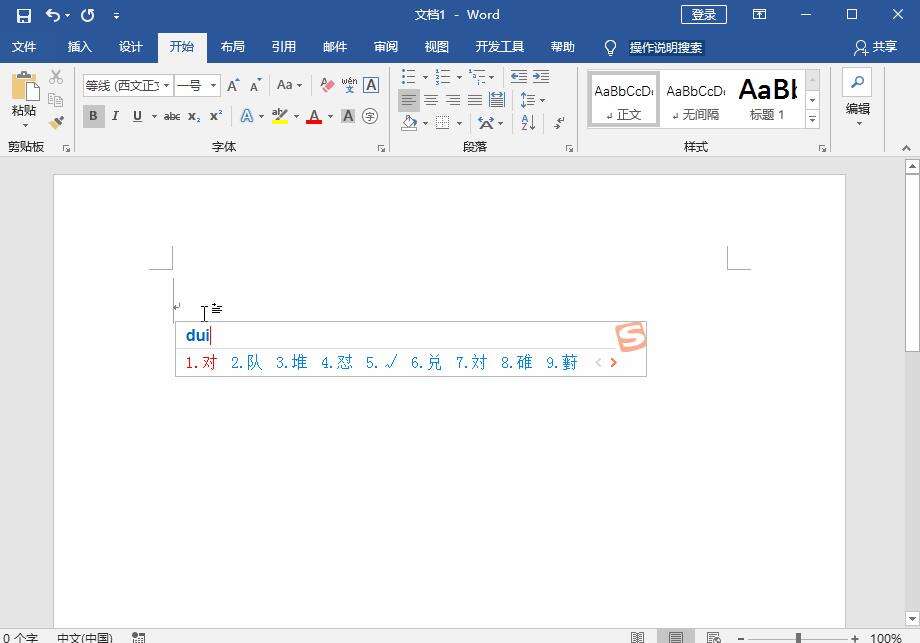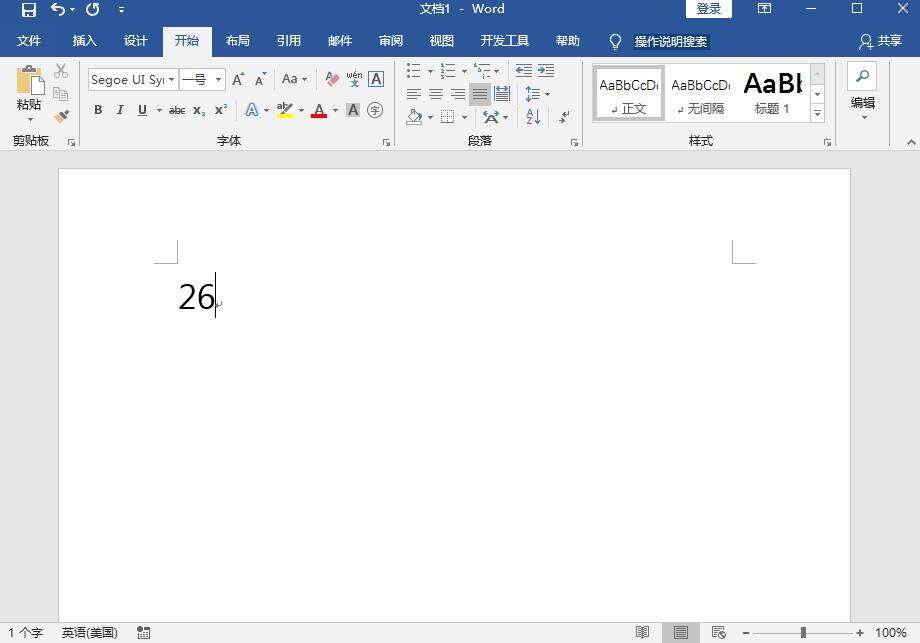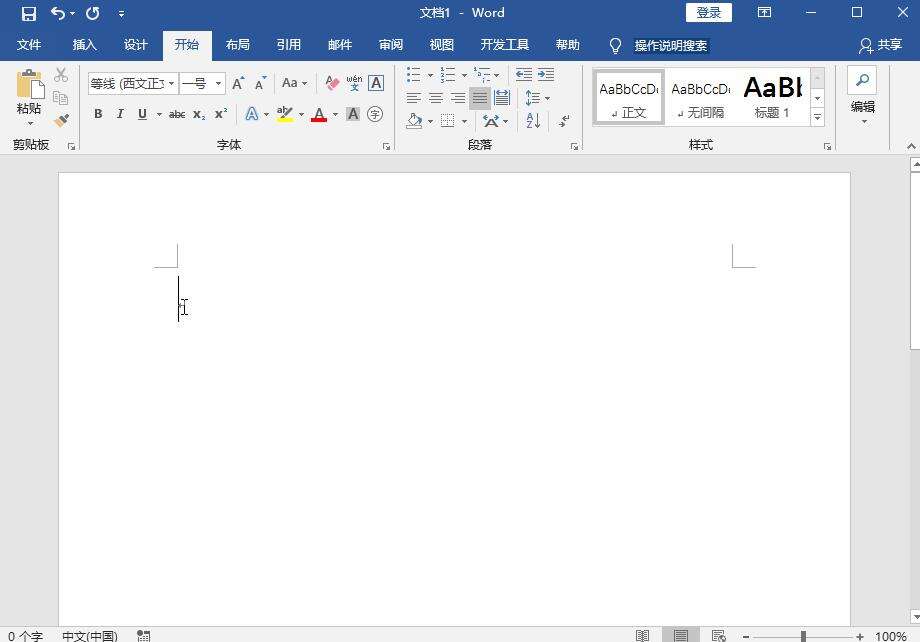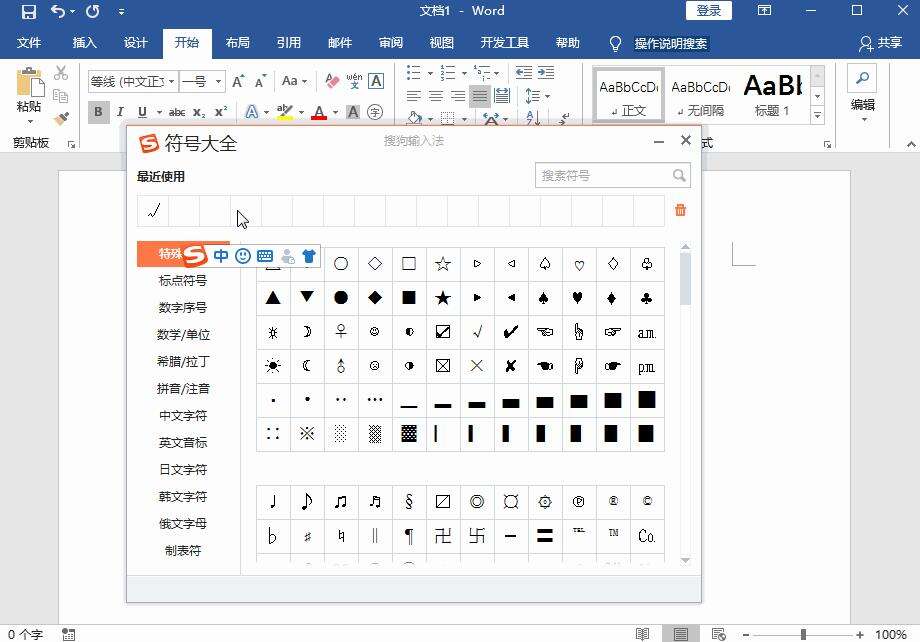Word文档中快速打勾的几种操作方法汇总
办公教程导读
收集整理了【Word文档中快速打勾的几种操作方法汇总】办公软件教程,小编现在分享给大家,供广大互联网技能从业者学习和参考。文章包含298字,纯文字阅读大概需要1分钟。
办公教程内容图文
方法一
如图,新建一个Word文档,点击【插入】——【符号】——【其他符号】,打开窗口,点击【符号】——【子集】——【数学运算符】,然后选择√,点击确定即可。
方法二
如图,先输入一个大写的R,然后点击【开始】——【字体】——【wingdings 2】,R会直接变成一个方框中打勾的符号。
方法三
直接在Word文档中输入【dui】,点击结果栏中的√就可以了。
方法四
在Word文档中输入2611,然后按住快捷键【Alt+X】,页面中会出现一个方框打勾的符号。
方法五
按住键盘上的Alt键,然后在小键盘上点击9745,按回车键,文档中就会出现一个方框打勾的符号了。
方法六